Jedes mit dem Netzwerk verbundene Gerät, einschließlich Drucker, Switch, Router, Computer, Tablets und Smartphones, verfügt über eine IP-Adresse und eine Mac-Adresse, die es in einem Netzwerk identifizieren. Das Finden einer Mac-Adresse ist sehr einfach, wenn Sie die IP-Adresse kennen. Was aber, wenn Sie die IP-Adresse eines Geräts in einem lokalen Netzwerk nicht sehen?
Dieser Beitrag zeigt Ihnen, wie Sie alle IP-Adressen in einem Netzwerk mithilfe der Mac-Adresse finden.
Was ist ARP?
Address Resolution Protocol oder ARP verbindet die Internetprotokoll-Adresse (IP-Adresse) mit der Media Access Control-Adresse (MAC-Adresse) in einem lokalen Netzwerk oder LAN. ARP arbeitet an der Übersetzung der Länge von IP-Adressen (32-Bit) und MAC-Adressen (48-Bit) und umgekehrt. Dies ist ein grundlegender Prozess, da sich die Länge beider Adressen voneinander unterscheidet. Somit macht diese Übersetzung ihre Arbeit zugänglicher, da sie sich effizient erkennen können.
Kurz gesagt, ARP ist als Anforderungs- und Antwortprotokoll bekannt, bei dem ein Gerät Informationen anfordert und ein anderes Gerät darauf reagiert, indem es die Informationen über ein LAN-Netzwerk bereitstellt.
Der gesamte Prozess erfolgt mit Hilfe des OSI-Modells (Open Systems Interconnection). ARP arbeitet zwischen den Schichten 2 und 3 dieses Modells. In diesem Modell liegt die MAC-Adresse in der Datenverbindungsschicht oder Schicht 2 und die IP-Adresse in der Netzwerkschicht oder Schicht 3.
Wie funktioniert ARP?
Ein neuer Computer erhält nach dem Beitritt zu einem lokalen Netzwerk eine IP-Adresse zur Identifizierung und Kommunikation. Bei diesem Vorgang trifft ein Paket, das für einen Hostingcomputer in einem bestimmten LAN gesendet wird, an einem Gateway ein. Dieses Gateway gibt ARP die Aufgabe, die MAC-Adresse entsprechend der IP-Adresse zu lokalisieren.
Der Datensatz der IP-Adresse und der verbundenen MAC-Adresse wird in einer Tabelle namens ARP-Cache gespeichert. Ein ARP-Cache wird in jedem Betriebssystem in Form eines IPv4-Ethernet-Netzwerks gespeichert. Dieses Netzwerk überprüft den ARP-Cache auf die MAC-Adresse, wenn ein Host anfordert, ein Paket über ein lokales Netzwerk an einen anderen Host zu senden. Wenn die IP- und MAC-Adresse bereits im ARP-Cache vorhanden ist, wird die neue Anforderung von ARP überflüssig. Wenn sich die Übersetzung jedoch nicht im Cache befindet, wird die Anforderung gesendet und ARP kann sie ausführen.
Der gesamte Prozess wird von ARP durchgeführt, das ein Anforderungspaket an jede Maschine im LAN sendet und sie auffordert, ihre IP-Adresse zu identifizieren. Wenn ein einzelnes Gerät seine IP-Adresse erkennt, besteht seine Aufgabe darin, eine Nachricht an ARP zu senden. Der ARP aktualisiert dann seinen Cache für die Zukunft und fährt mit der Kommunikation fort.
Die Größe eines ARP-Caches ist vom Design her begrenzt, sodass Adressen nur wenige Minuten im Cache verbleiben. Somit ist der Reinigungsprozess erforderlich, um etwas Platz aufzubauen. Das Design verhindert auch die IP-Adressen von Cyber-Angreifern, wodurch die IP-Adresse ständig aktualisiert wird.
Bei der Bereinigung werden die nicht verwendeten Adressen ausgeschlossen oder aus dem System gelöscht.
Was ist eine IP-Adresse?
Eine IP-Adresse ist definiert als eine eindeutige Adresse, deren Aufgabe es ist, ein Gerät entweder im Internet oder im lokalen Netzwerk zu identifizieren. Es steht für „Internet Protocol.“ Es ist eine Reihe von Regeln, die das Datenformat steuern, das über das Internet oder das lokale Netzwerk gesendet wird.
Die IP-Adresse umfasst Standortinformationen, die das Gerät für die Kommunikation zugänglich machen. Das Internet erfordert ein systematisches Verfahren, um zwischen verschiedenen Computern, Websites und Routern zu unterscheiden. Eine IP-Adresse ermöglicht es, systematisch zu arbeiten und wird zu einem wesentlichen Bestandteil davon.
Im OSI-Modell sind IP-Adressen in Schicht 2 oder der Netzwerkschicht vorhanden.
Was ist die Mac-Adresse?
Mac-Adresse oder Media, Access Control Address, bezieht sich auf die 48-Bit-Hardware-Identifikationsnummern, mit denen jedes Gerät im Internet oder lokalen Netzwerk identifiziert wird. Es ist in jeder Netzwerkkarte enthalten, egal ob es sich um eine Ethernet-Karte oder eine Wi-Fi-Karte handelt. Die in der Karte verwendeten Nummern sind unveränderlich.
Die Mac-Adresse ist als Media Access Control-Adresse in der Subschicht oder der Datenverbindungsschicht im OSI-Modell vorhanden. Der andere Name für MAC-Adressen ist die physische Adresse, die Hardwareadresse und die eingebrannte Adresse.
Somit speichert der ARP-Cache die mit der IP-Adresse verbundene MAC-Adresse, mit der sie die für den Hosting-Computer geeignete IP-Adresse mühelos identifizieren können. Daher spielen MAC-Adresse und IP-Adresse eine wichtige Rolle für den gesamten ARP-Prozess.
IP- und MAC-Adressen Ihres eigenen Computers suchen
In diesem Abschnitt erfahren Sie, wie Sie IP- und Mac-Adressen auf Ihrem Computer mit Windows- und Linux-Betriebssystem finden.
Windows
Führen Sie für das Windows-System die folgenden Schritte aus, um IP- und Mac-Adressen zu ermitteln.
Schritt 1 – Öffnen Sie die Windows-Eingabeaufforderung.
Schritt 2 – Führen Sie den folgenden Befehl aus, um Informationen zu IP- und Mac-Adressen abzurufen.
IPConfig /all
Sie sollten den folgenden Bildschirm sehen.
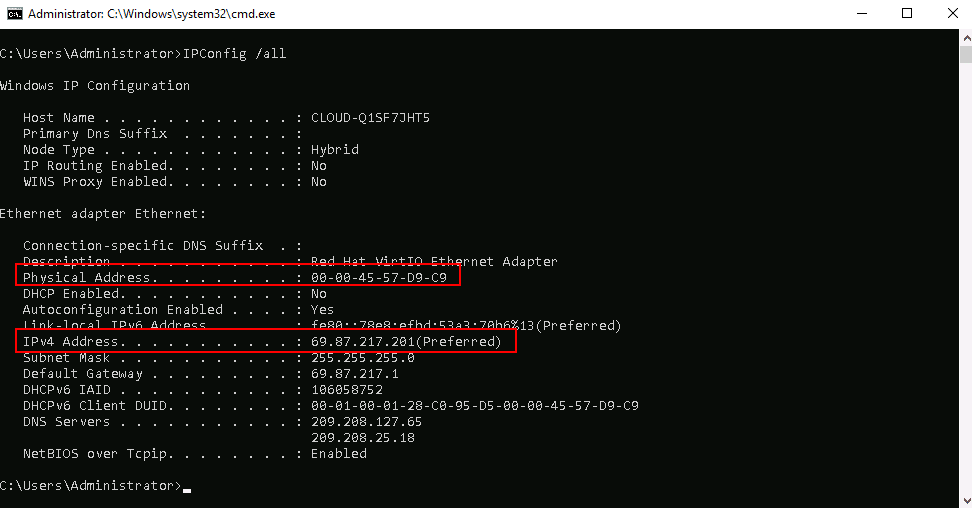
Linux
Führen Sie für das Linux-System die folgenden Schritte aus, um IP- und Mac-Adressen zu finden.
Schritt 1 – Öffnen Sie das Linux-Terminal und führen Sie den folgenden Befehl aus:
ifconfig -a
Sie sollten die IP- und Mac-Adresse auf dem folgenden Bildschirm erhalten:
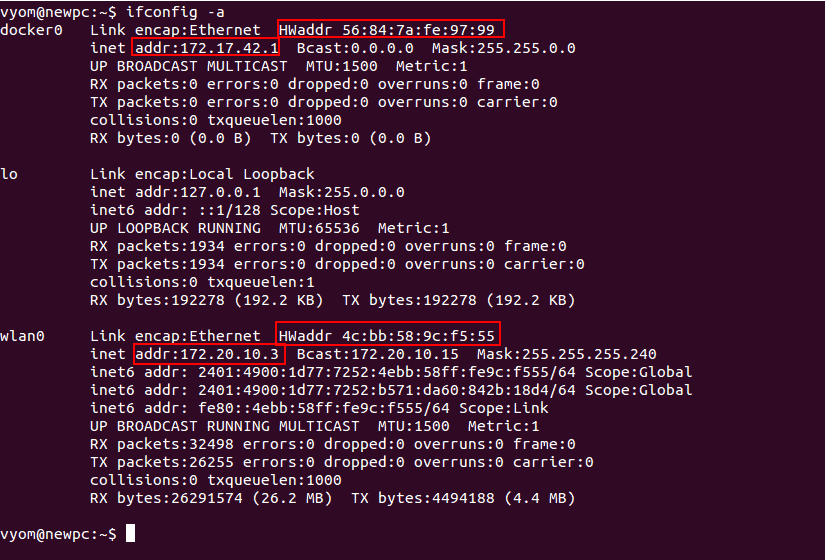
Schritt 2 – Sie können auch den folgenden Befehl ausführen, um die IP- und Mac-Adresse abzurufen:
ip address
Sie sollten den folgenden Bildschirm sehen:
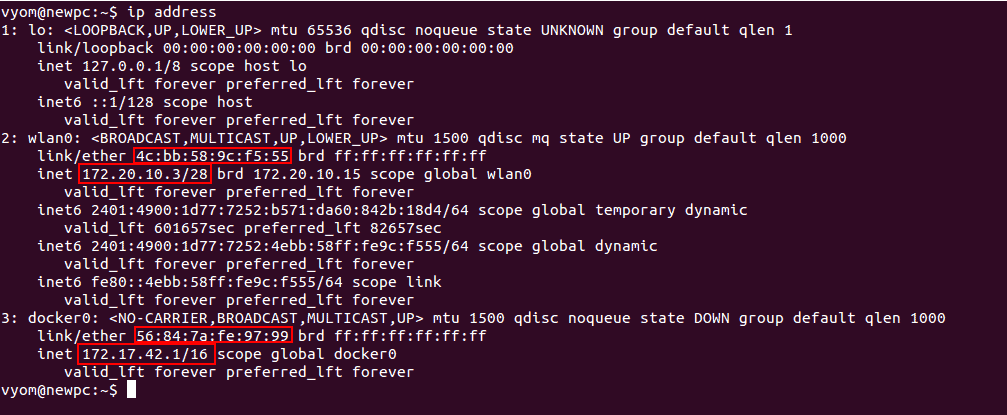
IP- und MAC-Adressen des Netzwerkcomputers suchen
Mit dem ARP-Protokoll (Address Resolution Protocol) können Sie die MAC-Adressen und IP-Adressen aller Computer ermitteln, die mit dem lokalen Netzwerk verbunden sind.
Öffnen Sie für das Windows-System die Eingabeaufforderung und führen Sie den folgenden Befehl aus, um eine Liste aller IPs und Mac-Adressen des Computers abzurufen, der mit dem Netzwerksegment verbunden ist.
arp -a
Sie sollten den folgenden Bildschirm sehen:
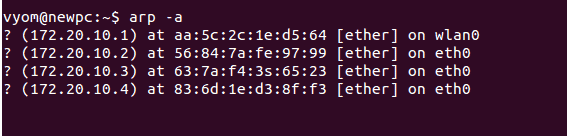
Öffnen Sie für das Linux-System die Terminalschnittstelle und führen Sie den folgenden Befehl aus:
arp -a
Sie sollten den folgenden Bildschirm sehen:
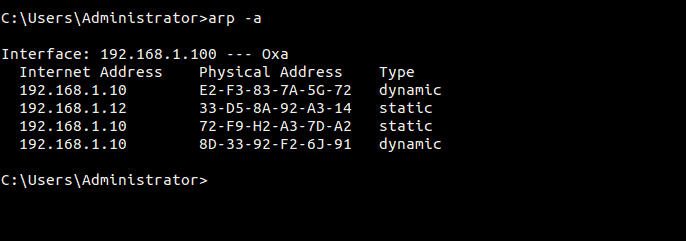
Finden Sie IP- und Mac-Adressen mit Nmap
Nmap ist ein leistungsfähiges Tool, mit dem Sie die IPs- und Mac-Adressen aller Computer scannen können, die mit dem Netzwerksegment verbunden sind. Sie können Nmap von diesem offiziellen Link herunterladen https://nmap.org/download.html und folgen Sie dem einfachen Installationsprozess.
Öffnen Sie für Windows-Systeme das Nmap-Tool und scannen Sie mit Netzwerk-IP, um das gesamte Netzwerk wie unten gezeigt zu scannen:
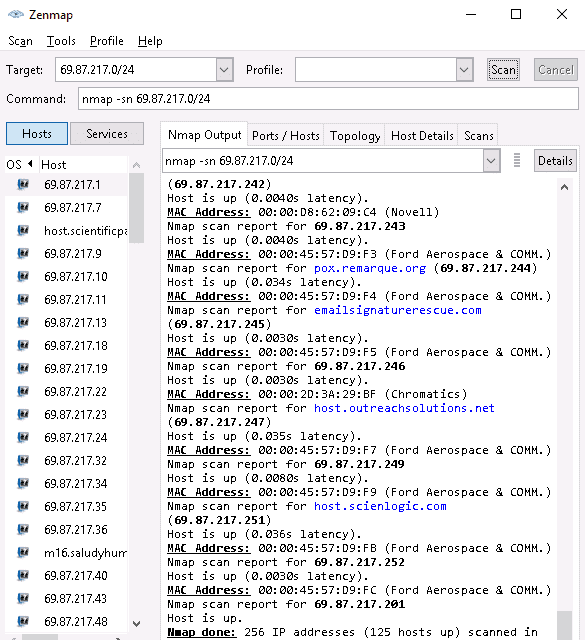
Führen Sie für das Linux-System den folgenden Befehl Nmap aus, um alle IP-Adressen und Mac-Adressen des Computers im Netzwerksegment zu finden.
sudo nmap -sn 172.20.10.0/24
Sie sollten die folgende Ausgabe sehen:
Starting Nmap 6.40 ( http://nmap.org ) at 2021-09-01 10:53 ISTNmap scan report for 172.20.10.1Host is up (0.011s latency).MAC Address: AA:5C:2C:1E:D5:64 (Unknown)Nmap scan report for 172.20.10.2Host is up (0.013s latency).MAC Address: 56:84:7A:FE:97:99 (Unknown)Nmap scan report for 172.20.10.3Host is up (0.017s latency).MAC Address: 63:7A:F4:3S:65:23 (Unknown)
Verwenden Sie Tools von Drittanbietern, um die IP-Adresse mithilfe der Mac-Adresse zu ermitteln
Auf dem Markt sind mehrere Tools von Drittanbietern verfügbar, mit denen Sie die IP-Adresse anhand der Mac-Adresse ermitteln können. Hier sind einige der Tools:
SolarWinds IP Address Tracker – KOSTENLOSE TESTVERSION
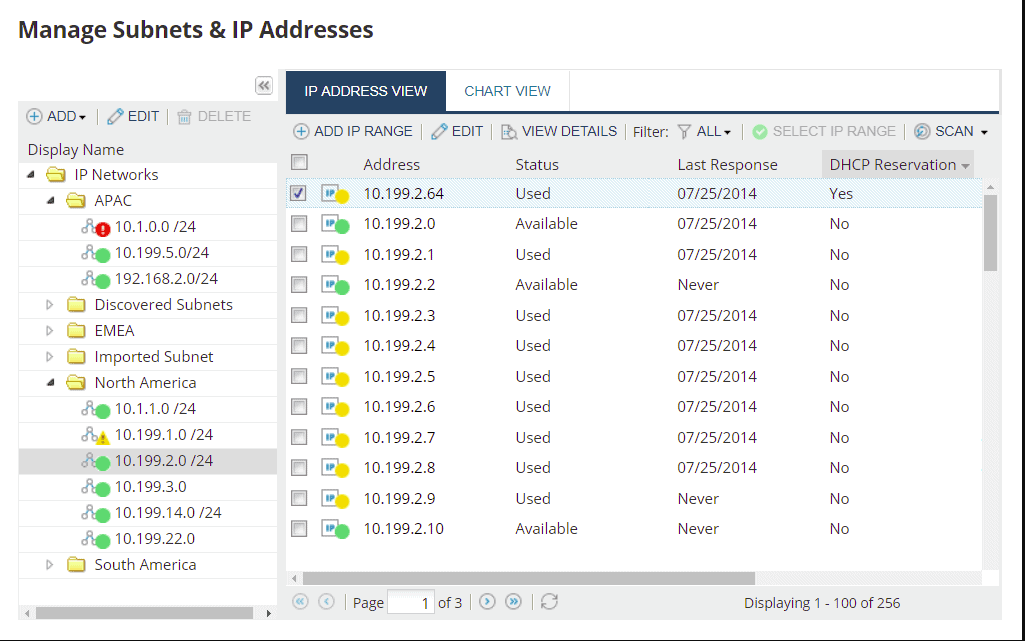
SolarWinds bietet eine breite Palette von Netzwerküberwachungstools, mit denen Netzwerkadministratoren Netzwerküberwachungsaufgaben ohne menschliches Eingreifen ausführen können. Das SolarWinds IP Address Tracker-Tool kann beispielsweise IP-Adressen verfolgen und verwalten sowie detaillierte IP-Historien und Ereignisprotokolle abrufen. Es wurde speziell entwickelt, um Zeit zu sparen und kostspielige Fehler zu vermeiden.
Funktionen
- IP-Adressen automatisch erkennen und verfolgen
- Echtzeit- und historische Nutzungsdaten anzeigen
- Behalten Sie mit proaktiven Warntools den Überblick über IP-Ressourcen
- IP-Adressen innerhalb und über Subnetze hinweg verfolgen
Website-Link: https://www.solarwinds.com/free-tools/ip-address-tracker
![]()
ManageEngine OpUtils
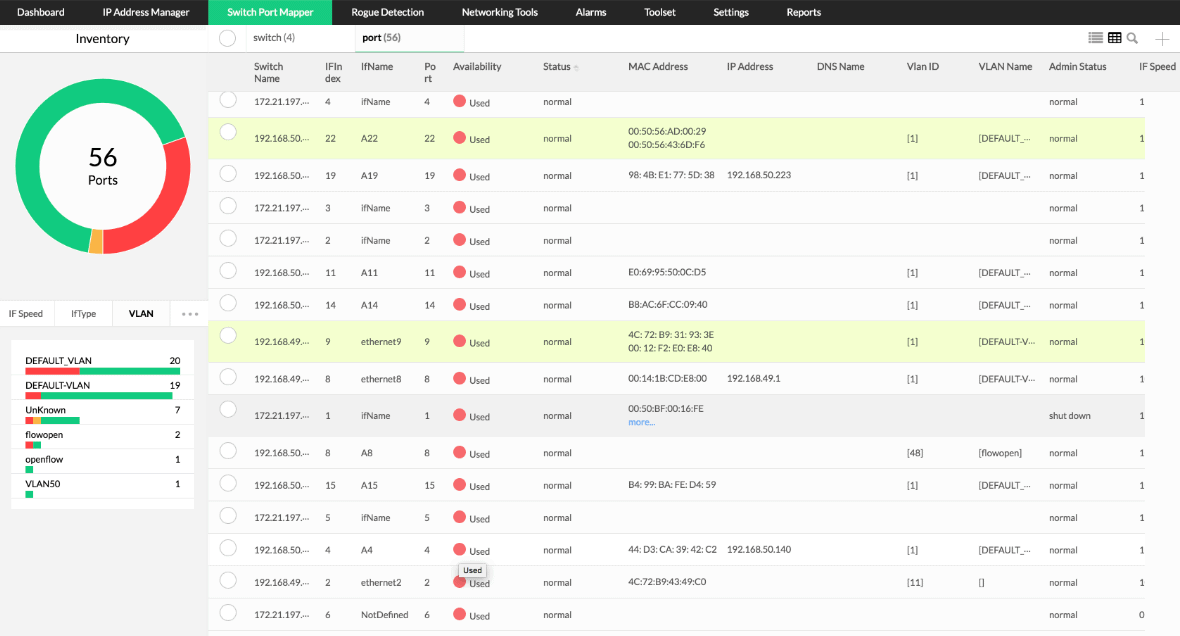
ManageEngine OpUtils ist ein IP- und Port-Management-Tool, mit dem Systemadministratoren Netzwerkprobleme überwachen, diagnostizieren und beheben können. Es verfügt über Echtzeitüberwachungsfunktionen und ermöglicht Ihnen die einfache Verwaltung von Switches und IP-Adressräumen.
Eigenschaften
- Überprüfen Sie Ihre IP-Adressen, MAC-Adressen und Domain Name System.
- Scannt TCP-Ports (Transmission Control Protocol) und SNMP-fähige Geräte und ruft IP-Adressdetails ab.
- Scannen Sie einen Bereich von IPs und sehen Sie den Status eines Knotens.
- Scannen Sie alle Switches in Ihrem Netzwerk, ordnen Sie Switch-Ports zu, führen Sie Port-Scans durch und zeigen Sie Details wie physischen Standort, Benutzer und mehr an.
- Identifizieren Sie die verfügbaren und verwendeten IP-Adressen.
Fazit
In diesem Handbuch haben wir erklärt, wie Sie die IP-Adresse aller Computer in einem Netzwerk mithilfe der Mac-Adresse ermitteln. Sie können jetzt Ihre bevorzugte Methode auswählen, um die IP-Adresse eines mit dem Netzwerk verbundenen Computers zu ermitteln.